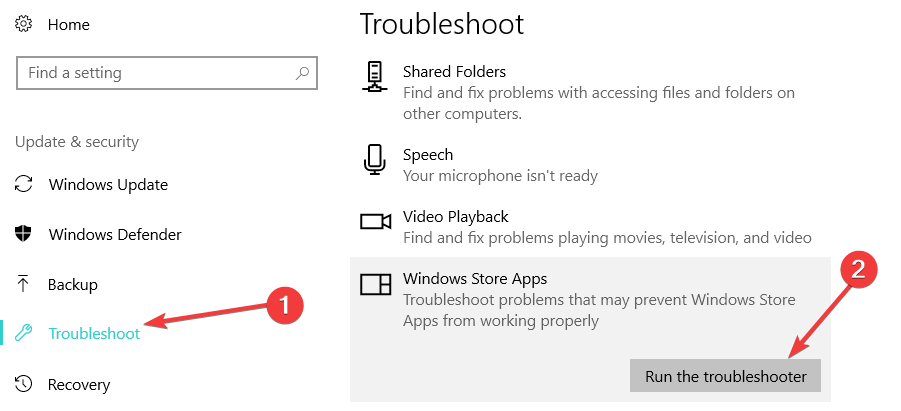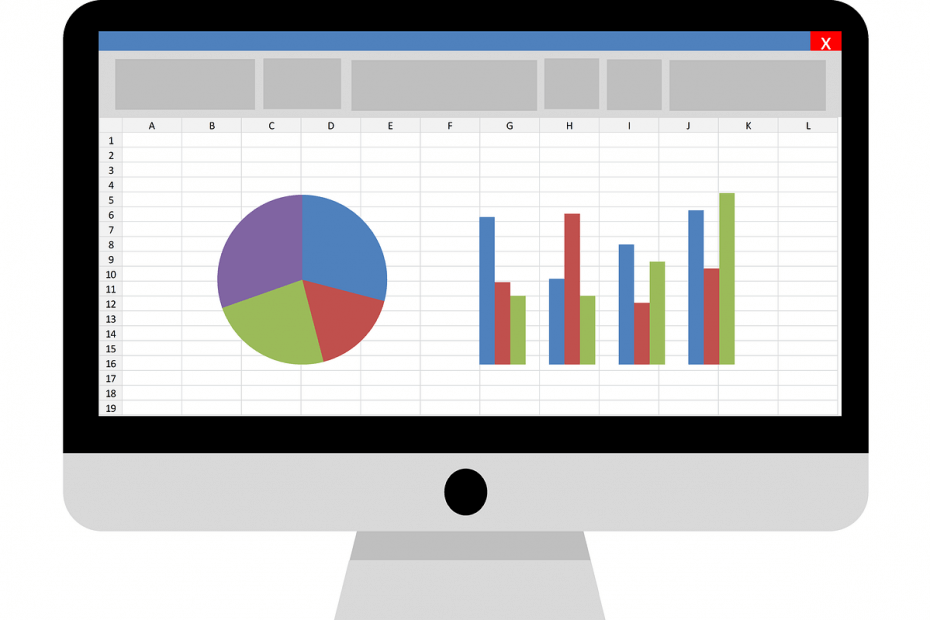
Це програмне забезпечення буде підтримувати ваші драйвери та працювати, тим самим захищаючи вас від поширених помилок комп’ютера та відмови обладнання. Перевірте всі свої драйвери зараз у 3 простих кроки:
- Завантажте DriverFix (перевірений файл завантаження).
- Клацніть Почніть сканування знайти всі проблемні драйвери.
- Клацніть Оновлення драйверів отримати нові версії та уникнути несправності системи.
- DriverFix завантажив 0 читачів цього місяця.
4 рішення для виправлення пошкоджених комірок Excel
- Автоматична процедура
- Ручна процедура
- Відновіть свої дані
- Скопіюйте файл у Wordpad
Microsoft Excel - це один з найкращих і часто використовуваних інструментів для аналізу даних. Ця офісна програма має вирішальне значення для повсякденної роботи мільйонів людей по всьому світу. Тим не менше, кілька помилок іноді може уповільнювати процеси та знижувати ефективність користувачів.
Однією з можливих прикрих ситуацій під час роботи в Microsoft Excel є пошкодження однієї або кількох комірок книги. Якщо ви зіткнулися з цією проблемою, не хвилюйтеся: - ця стаття пропонує рішення цієї проблеми.
ШВИДКО ВИПРАВЛЕННЯ: Перемістіть файл
Перш ніж розпочати будь-яку процедуру відновлення вашої книги, краще провести дві спроби перевірити, чи справді файл пошкоджений.
- Перемістіть файл: для цього ви можете перемістити файл в іншу папку, сервер або диск і перевірити, чи можете ви відкрити файл Excel.
- Відкрийте файл за допомогою іншого програмного забезпечення: причиною проблеми з файлом може бути програмне забезпечення. Ви можете спробувати Calc, подвійне програмне забезпечення Excel в Люкс OpenOffice. Якщо у вас немає OpenOffice Suite, ви можете завантажте його в Інтернеті безкоштовно.
Як я можу виправити пошкоджені комірки Excel?
Рішення 1 - Автоматична процедура
Якщо файл чи книга дійсно пошкоджені, ви можете почати довіряти спочатку автоматичній процедурі Microsoft Excel. Іноді Microsoft Excel може виявити пошкоджену комірку або книгу, коли файл відкритий.
У цьому випадку програмне забезпечення активується автоматично a Режим відновлення файлів. Останній спробує вирішити потенційну проблему без будь-якого втручання користувача.
Рішення 2 - Ручна процедура
В інших випадках Excel не може виявити проблему, особливо якщо це стосується лише кількох комірок або якщо версія програмного забезпечення не є найдосконалішою. Якщо так, ви можете діяти, щоб вирішити проблему. Ось за кілька кроків, як ви можете вирішити проблему вручну.
КРОК 1 - Виберіть Файл, натисніть на нього, а потім, відчинено
КРОК 2 - Виберіть місце та папку, яка містить пошкоджену книгу
КРОК 3 - В Відкрити вікно, виберіть пошкоджену книгу
КРОК 4 - Виберіть трохи зверненого вниз стрілка поруч із кнопкою Відкрити і з’явиться меню.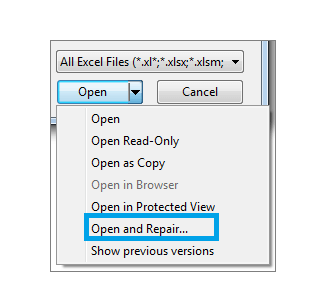 КРОК 5 - Натисніть на параметр Відкрити та відновити. Якщо цю опцію, здається, неможливо відкрити, не хвилюйтеся, просто перевірте, чи вибрано файл Excel.
КРОК 5 - Натисніть на параметр Відкрити та відновити. Якщо цю опцію, здається, неможливо відкрити, не хвилюйтеся, просто перевірте, чи вибрано файл Excel.
КРОК 6 - Клацніть на Відновити якщо ви хочете відновити більшість даних книги.
Зверніть увагу, що у вас не було можливості відновити. Якщо це так, натисніть на Витяг даних і вибрати Перетворити на значення або відновити формули витягувати значення та формули з робочої книги. Таким чином, незважаючи ні на що, ви збережете свої дані.
- ПОВ'ЯЗАНІ: Excel Online не буде розраховувати / відкривати [Найкращі рішення]
Рішення 3 - Відновіть свої дані
Можливо, вам знадобиться відновити ваші дані поки пошкоджена книга відкрита. Окрім вилучення даних, ви можете скористатися іншою процедурою, щоб відновити якомога більше даних. Роблячи це, пошкоджені клітини не пошкодять всю роботу.
Програмне забезпечення час від часу мало автоматично зберігати вашу роботу в Excel. Зазвичай вам слід час від часу зберігати і свою роботу (ніколи не забувайте це робити). Отже, ви можете скористатися цим, повернувшись до останньої збереженої версії.
КРОК 1 - Натисніть на Файл і відчинено
КРОК 2 - Клацніть два рази книгу, яку ви тримаєте відкритою в Excel
КРОК 3 - Виберіть Так щоб знову відкрити книгу.
Книга повинна відкриватися без будь-яких змін, які могли спричинити псування клітинок або всієї книги.
Рішення 4 - Скопіюйте файл у WordPad
Якщо жодне з попередніх рішень не спрацювало, є інша можливість спробувати зберегти дані: відкрийте книгу в WordPad. Останній перетворить Excel на текст, тому формули не будуть відновлені.
Тим не менше, WordPad збереже макроси. Wordpad є кращим, ніж Microsoft Word. Насправді, якщо ви конвертуєте файл у Word, ви можете знайти обмеження на процес відновлення даних.
Висновок
Проблема корупції стільникового або робочого зошита може зіпсувати вам день. Ми сподівалися, що ця стаття вирішила вашу проблему. Повідомте нас, чи було це корисно, залишивши коментар у пробілі нижче.
ПОВ'ЯЗАНІ ВКАЗІВКИ, ЯКІ ТРЕБА ПЕРЕВІРИТИ:
- ВИПРАВЛЕННЯ: Помилка компіляції у прихованому модулі в Word та Excel
- Microsoft Excel чекає на іншу програму для завершення дії OLE [FIX]
- Високе використання процесора в Excel? У нас є рішення, щоб це виправити